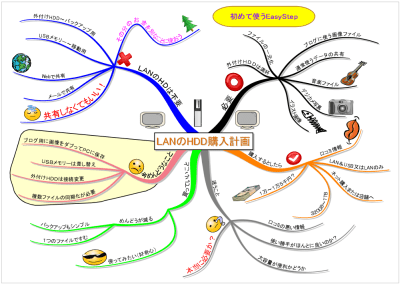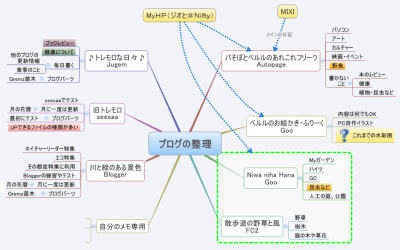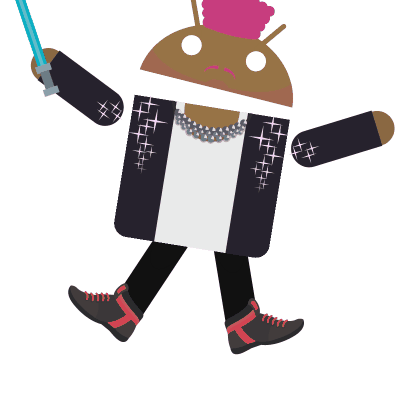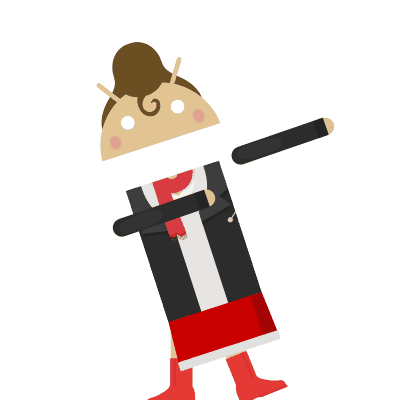★ タブレットPC VIVIMAGE E10 (Android 10)を買いました!
主な用途は、タブレットPCでお絵かきです。
⇒
タブレットPCでお絵かきしよう ~ Myブログ「ベルルの欲しいなブログ」
2022/4/5 追記
購入して1年になります。 使って特に不満はありません。
といっても たまに絵を描くだけ。
PCとのやり取りは、Googleのアカウントを利用して、メールや KEEPを使っています。
あとは、Netgalleyの電子本を数回読んだくらい。
購入時からわかってはいましたが、カメラは役に立たなくて、Googleレンズもうまく使えませんでした。(一応確認しただけ)
~ ~ ~ ~ ☆ ~ ~ ~ ~ ☆ ~ ~ ~ ~
2021/4/5~4/11 記
ペンタブレットも欲しいけれど、
タブレットPCでお絵描きするのも有りかなぁ。
ノートパソコンやデスクトップパソコンから離れたところで、自由に描けるのが魅力!
サイズはどれがいいかしら?
・ 持ち運びやすい8インチタブレットなら、外でスケッチ !!
・ おうちで使うのが主なら、大きめの
10.1インチタブレット
⇒
大きめのタブレットが欲しい! ~ Myブログ「ベルルの欲しいなブログ」
◆ 買ったのは、
★ [2021NEW モデル] VIVIMAGE タブレット 10.1インチ E10
Android 10.0 RAM3GB/ROM32GB 2.4G-5G Wi-Fi 1920x1200 IPSディスプレイ Bluetooth 5.0 GPS 画面ミラーリング機能搭載 日本語仕様書付き
アクセサリー(周辺機器)
・ Samsung EVO Plus マイクロSDカード 64GB microSDXC UHS-I U1 100MB/s Full HD Nintendo Switch 動作確認済 MB-MC64HA/EC 国内正規保証品
・ 「PCフィルター専門工房」HUAWEI 10.1インチ MediaPad T5 10 タブレット 用 ペーパーライク フィルム 紙のような描き心地
ブルーライトカット 反射低減 アンチグレア 貼り付け失敗無料交換 保護フィルム
・ MEKO スタイラス タッチペン2本 +交換用ペン先6個 iPhone iPad Android タブレット(ブラック/ブラック)
◆ 使いながら追加購入を検討します。
【VIVIMAGE タブレット E10専用ケース】 10.1インチ 全面保護 キズ防止 角度調整 グレー タブレットPCケース…
【VIVIMAGE タブレット E10専用キーボード付きケース】10.1インチ ドッキングキーボード タブレットPCキーボード 使いやすい 極薄 キーボードケース 全面保護 キズ防止
【VIVIMAGE タブレット E10専用保護フィルム】 2枚 10.1インチ 指紋防止 キズ防止 気泡防止 9H 高透明度 貼りやすい 強化ガラスフイルム
・ スタイラスペン MEKO(第2世代)タッチペン スマホ iPhone iPad スタイラスペン Android スマートフォン タブレット用 ペン ディスク+導電繊維(2in1)ペン先 ローズゴールド
・ 9-10インチタブレットケース - ATiC 9-10インチ タブレット 汎用 収納スロット付き 薄型 スタンドケース BLACK+ BROWN
~ ~ ~ ~ ☆ ~ ~ ~ ~ ☆ ~ ~ ~ ~
設定が済んだら、アプリをインストールします。
まずは、
セキュリティソフト。
次は、定番のアプリ。 といっても、自宅でWi-Fi利用するだけなので 既定のもので十分。
メールやSNSは、PCとスマートフォンでやります。
PCとのやり取りは、
Google KEEP
そして、お絵かき用のアプリ。
★
Zen Brush (フリー)
★
メディバンペイント - 豊富なブラシ・トーンが無料で使える - Google
★
Autodesk SketchBook
→
SketchBook 2021 の新機能 ~ Autodesk
さぁ、お絵描きしましょう。
⇒
タブレットPCでお絵かきしよう ~ Myブログ「ベルルの欲しいなブログ」
~ ~ ~ ~ ☆ ~ ~ ~ ~ ☆ ~ ~ ~ ~
参考
・
ViviMAGE E10のレビュー!電子書籍と相性バッチリな10.1型の格安タブレット 最終更新日:2021年03月17日
・
VIVIMAGE E10 と専用キーボードケース レビュー。必要十分スペックでmicroHDMIで有線外部出力も可能!
★ You Tube
【VIVIMAGE E10】格安タブレットの紹介。
この商品について Amazonより
● 【最新Android 10.0 タブレット】VIVIMAGE タブレットE10は高性能CPU MT8168 Quad-core Cortex-A53 (2.0GHzまで)を採用し、最新的なAndroid10.0システムを搭載しており、アプリの起動が速く、スムーズに動作でき、より快適な操作感を楽んでいただけます。2.4GHz/5GHz Wi-Fi対応で、より安定したWifi無線信号を備え、より高速な伝送速度を実現し、ワイヤレスデバイスをより省電力化します。Bluetooth5.0も搭載しております。
● 【高精細IPSディスプレイ・目に優しいタブレット】高解像度10.1インチ1920*1200のIPSディスプレイ搭載。10.1インチ大画面とデュアルスピーカーで、迫力の映像と臨場感溢れる音を満喫できます。また、「読書モード」も付き、目に有害とされるライトを軽減し、快適な読書体験をお楽しみいただけます。デュアルカメラ(リア800万画素、フロント500万画素)を備え、美しい写真撮影とビデオ会話が可能です。
● 【大容量なメモリー・バッテリー】タブレットE10のメモリーは3GB、ストレージは32GB(最大256GBカードを追加可能)。Google Mobile Service (GMS) 認証が取得しており、容量を気にせず、Facebook、Twitter、YouTube、Line、Instagramなど人気アプリだけではなく、映画、音楽、ドラマ、Kindle、マンガなどもダウンロードできます。また、6000mAhバッテリー内蔵で、より長時間の利用が可能となっております。1回の充電で最大10時間使えるロングバッテリーも大変魅力なタブレットになっております。
● 【多機能・画面ミラーリング/GPS/FMラジオ】スクリーンミラーリング機能が付き、画面ミラーリングの機能を使う方法としては、タブレットとテレビを有線(Micro HDMI to HDMI 変換 ケーブル)でつなぐ方法と、無線でつなぐ方法の2種類があります。映画や動画、写真などを大画面で楽しむことができます。GPS機能がつき、タブレットにオフラインマップをダウンロードすると、内蔵GPSセンサーによりナビゲーションが可能になります。FMラジオがついておりますので、FMラジオが好きな人はいつでもFMラジオを楽しめます。
● 【ドッキングキーボードに対応・カスタマーサポート】VIVIMAGE タブレットE10はドッキングキーボードに対応し、安定性が向上し、タブレットでオフィス作業が手軽にできます。ご注意:ドッキングキーボードは別売りで、弊社が販売しているキーボードだけ対応するのでご確認ください。また、本商品は日本のPSE認証取得済みと技適認証取得済みの製品です。日本語によるカスタマーサポートが対応しておりますので、万が一、破損や故障、付属品不足等がございましたら、お気軽にご連絡ください。必ず最善を尽くし、カスタマーサービスをご対応いたします。